Musik-Streaming
Umzug von Spotify zu Youtube Music
In dieser Galerie sehen Sie Schritt für Schritt, wie Sie Ihre Musik und Podcasts von Spotify zu Youtube umziehen. Das funktioniert auch umgekehrt.
 und loggen Sie sich ein.](https://www.connect-living.de/bilder/118559067/landscapex1200-c2/spotify-zu-youtube-music-1.jpg)
1
Schritt 1
Registrieren Sie ein kostenloses Benutzerkonto bei Soundiiz und loggen Sie sich ein.
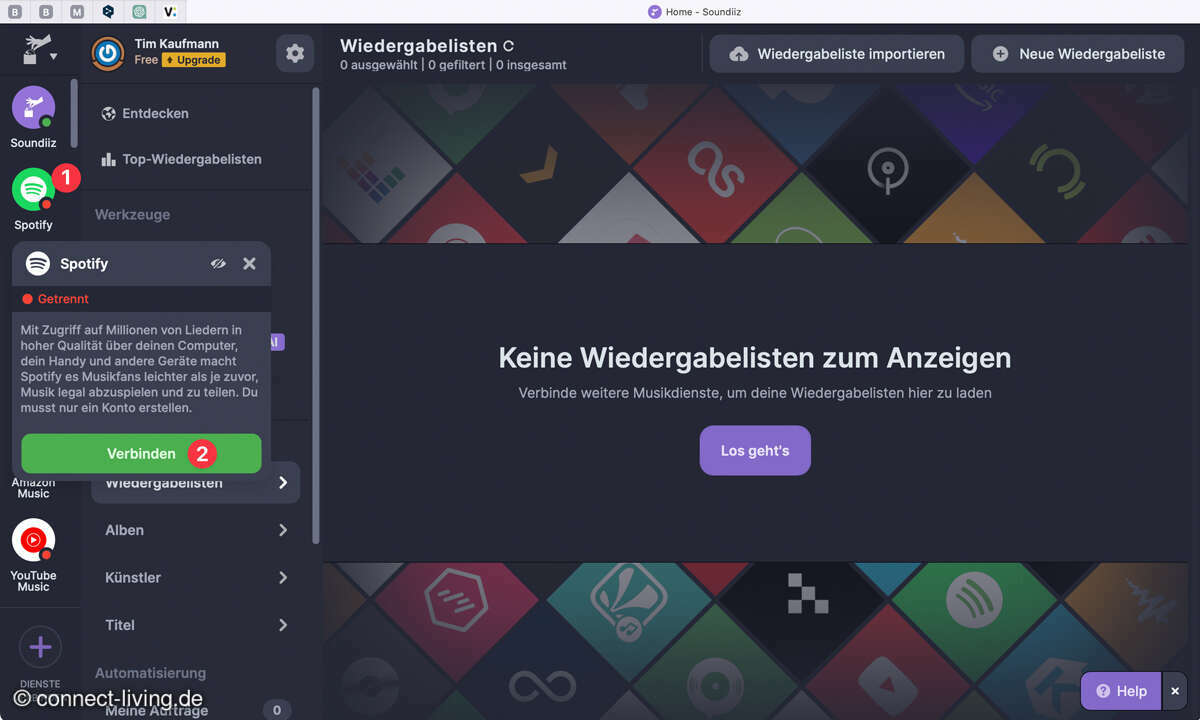
2
Schritt 2
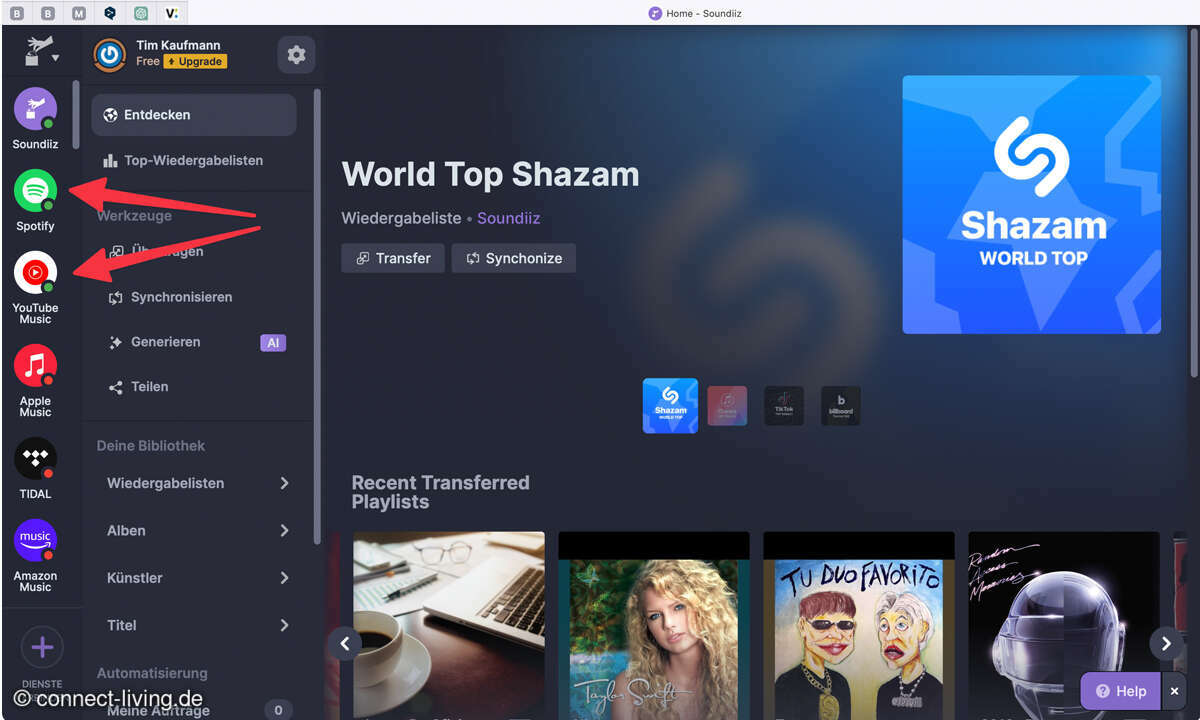
3
Schritt 3
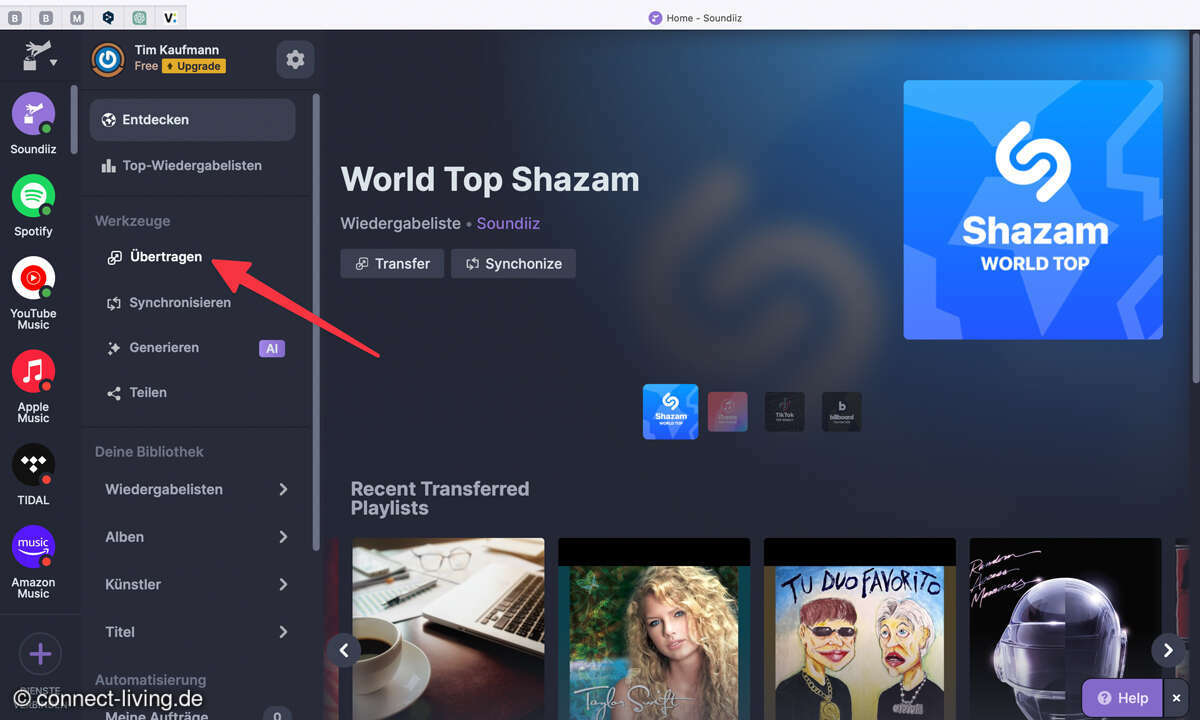
4
Schritt 4
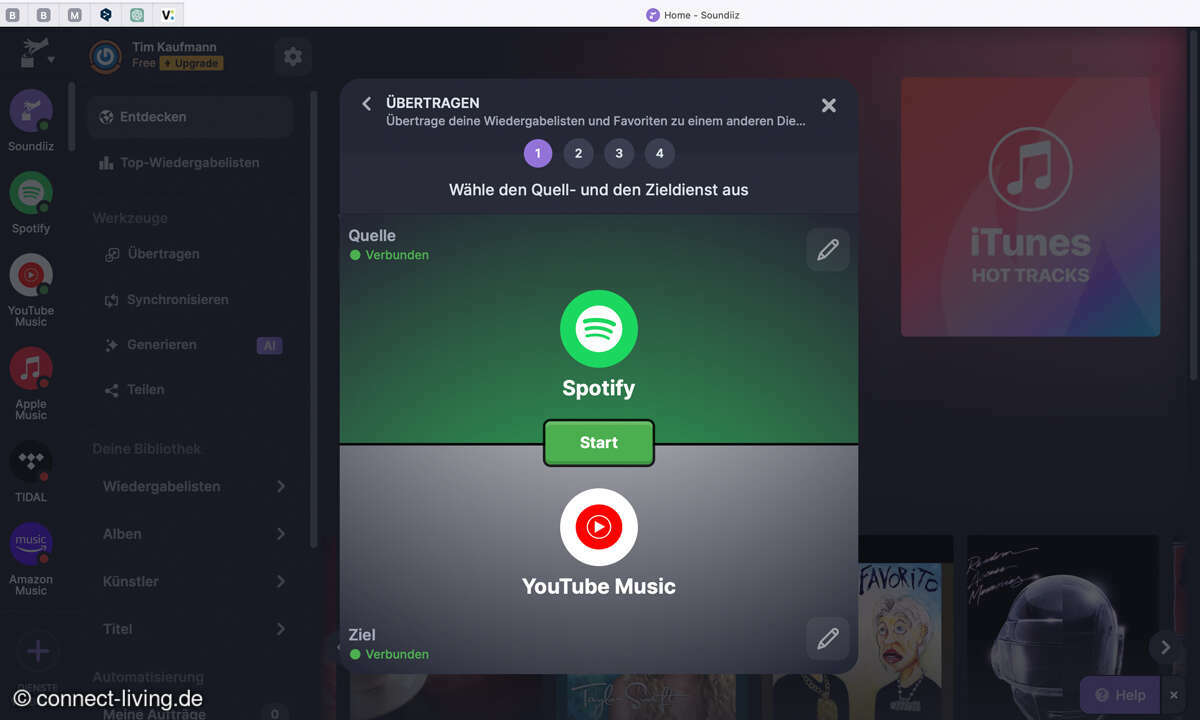
5
Schritt 5
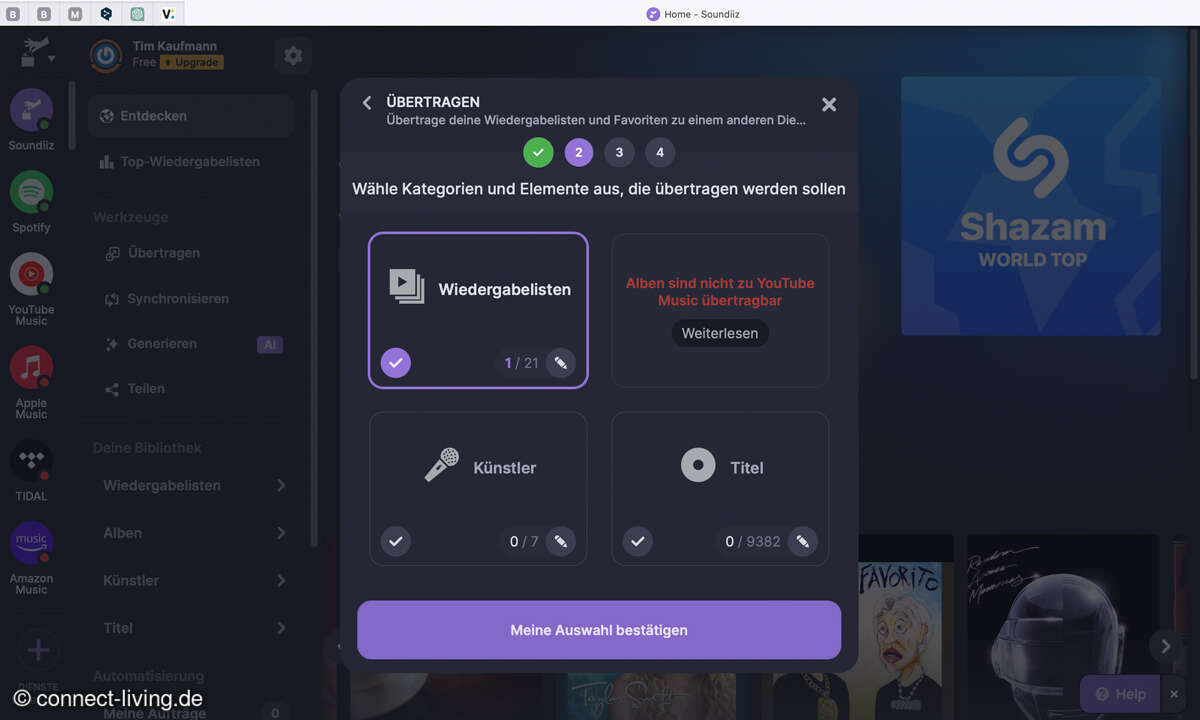
6
Schritt 6
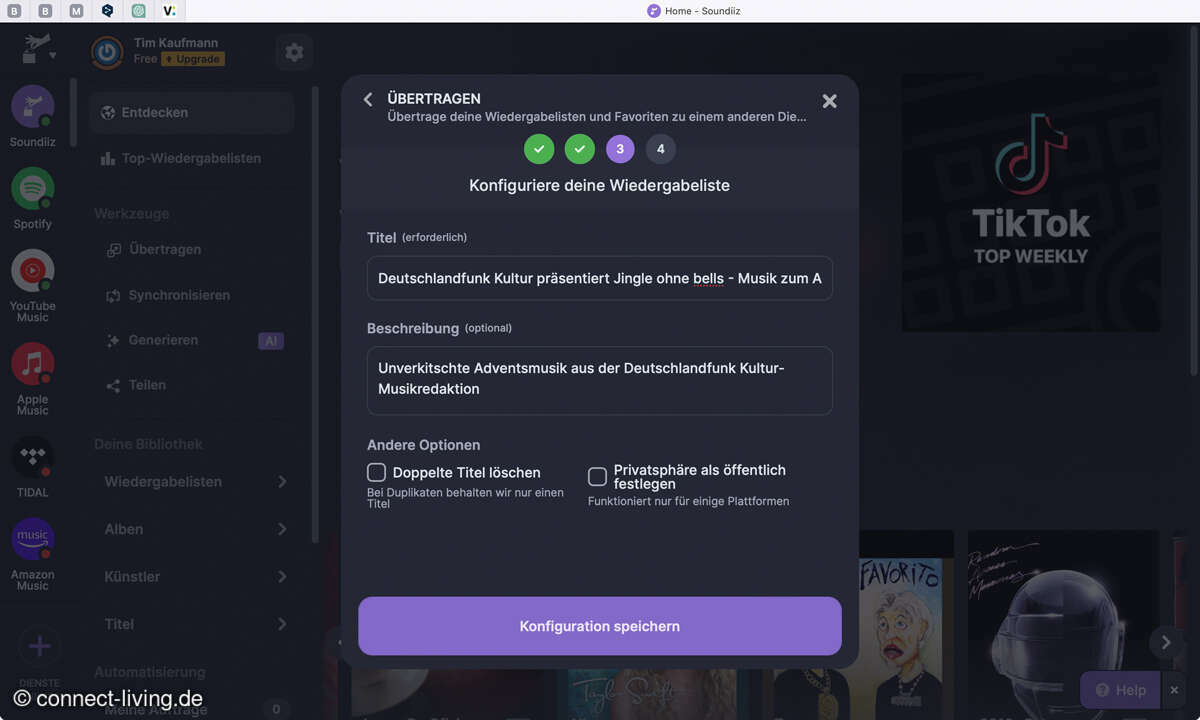
7
Schritt 7
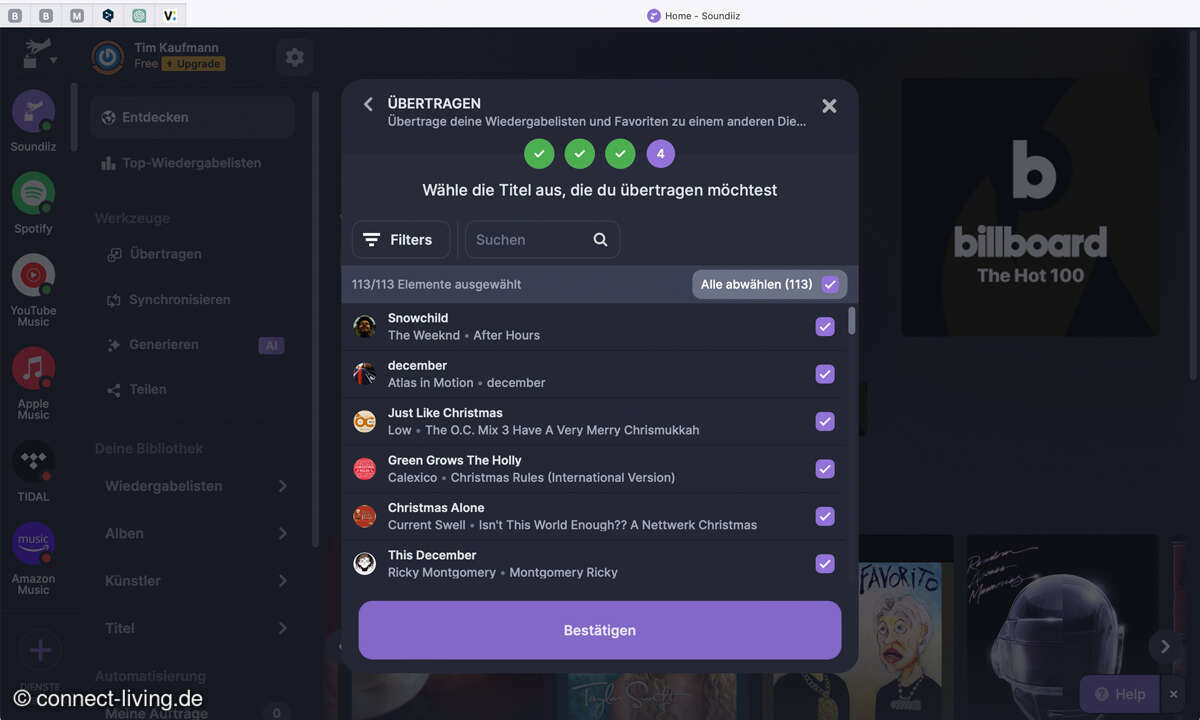
8
Schritt 8
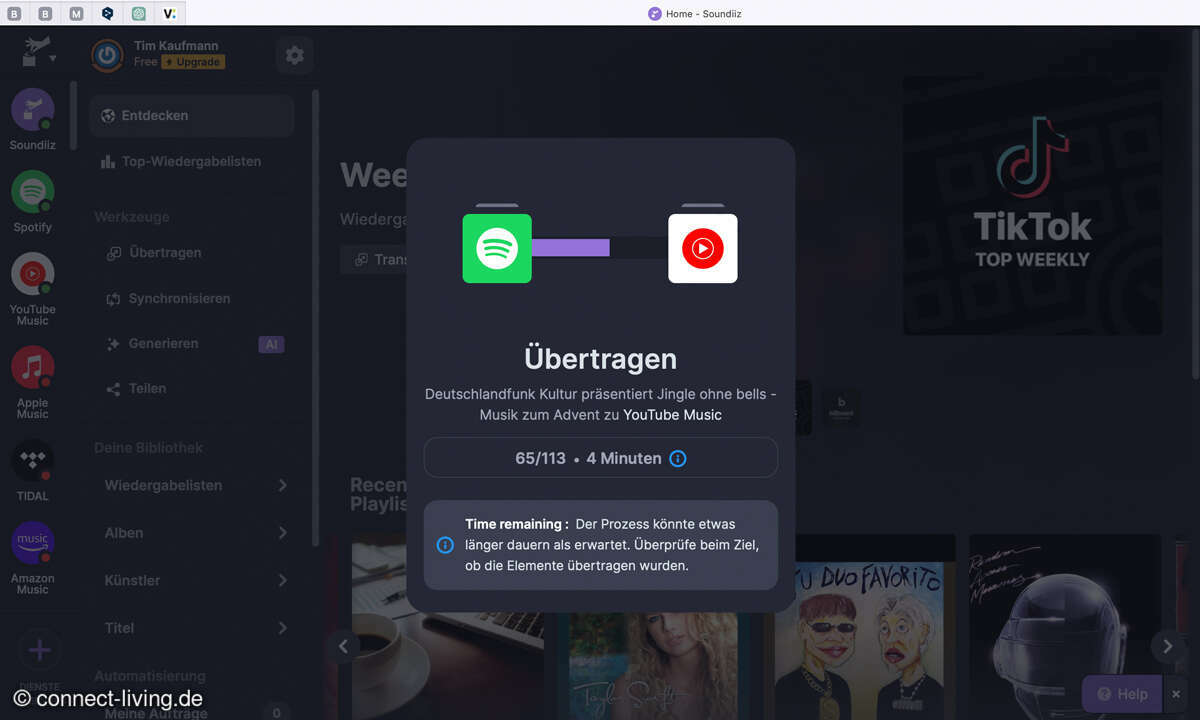
9
Schritt 9
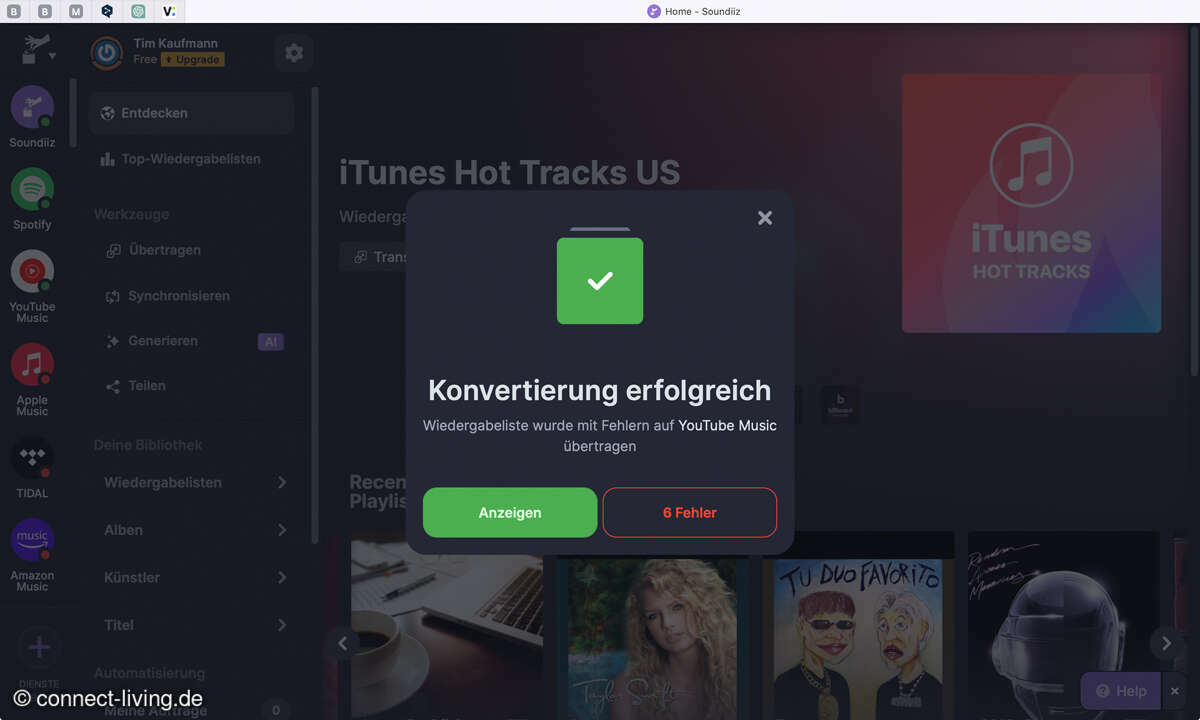
10
Schritt 10
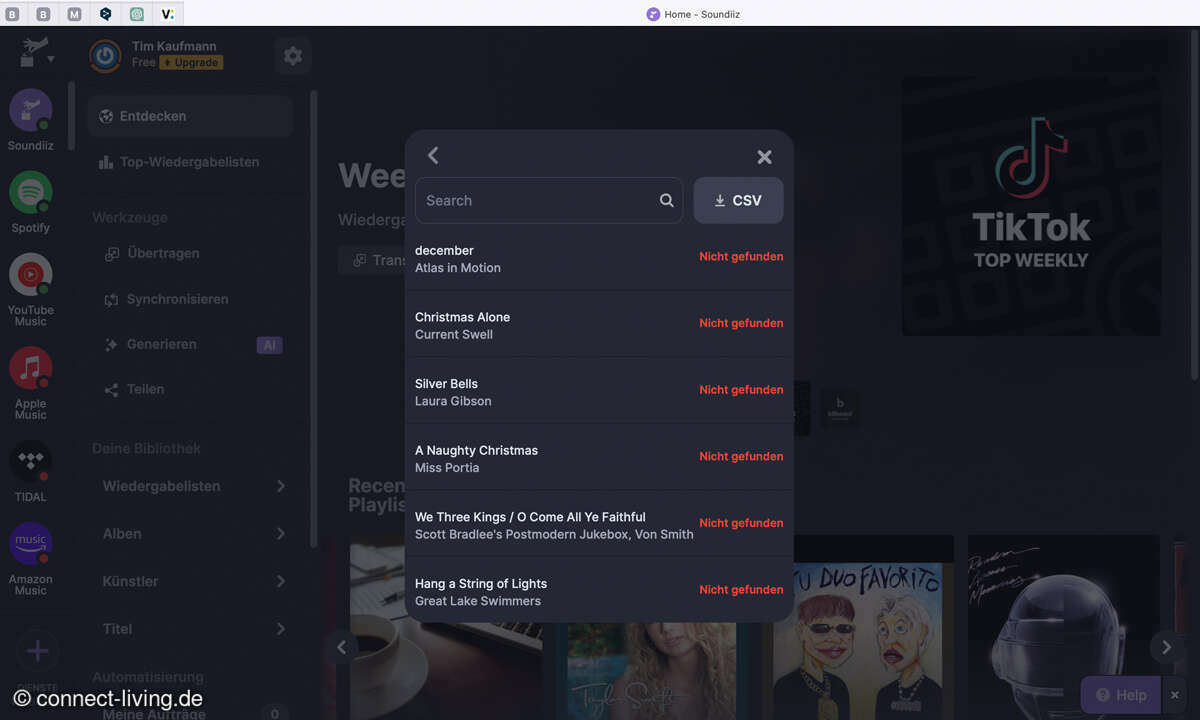
11